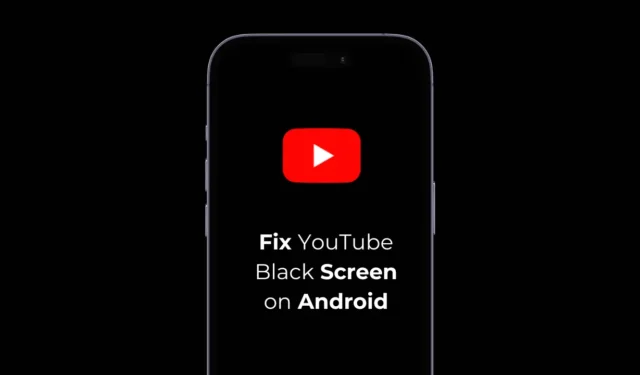
„YouTube“ yra vaizdo įrašų bendrinimo platforma, skirta „Android“ ir „iPhone“. Taip, jį galima pasiekti iš darbalaukio naudojant žiniatinklio versiją, tačiau šiais laikais žmonės nori žiūrėti vaizdo įrašus mobiliuosiuose įrenginiuose.
Tačiau pastaruoju metu keletas „Android“ naudotojų susidūrė su problemomis žiūrėdami vaizdo įrašus „YouTube“. Pasak vartotojų, „Android“ skirta „YouTube“ programa rodo juodą ekraną, kai leidžiamas vaizdo įrašas.
Jei susiduriate su ta pačia problema ir negalite įveikti juodo ekrano, išbandykite šį trikčių šalinimo būdą.
1. Iš naujo paleiskite „YouTube“ programą
Jei nematote vaizdo įrašo, bet girdite garsą, turite iš naujo paleisti „YouTube“ programą.
Senesnėse „YouTube“ programos versijose kilo ši problema; gali būti, kad jūsų telefone yra ta pati problemiška programa.
Iš naujo paleidus programą bus pašalintos klaidos ir trikdžiai, kurie gali trukdyti leisti vaizdo įrašą. Taigi atidarykite „App Switcher“ ir uždarykite „YouTube“ programą. Uždarę atidarykite jį dar kartą ir paleiskite vaizdo įrašą.
2. Priverstinai sustabdyti „YouTube“ programą
Jei iš naujo paleisti „YouTube“ programą nepavyksta, galite pabandyti priverstinai ją sustabdyti. Priverstinis sustabdymas pašalins visas paslaugas ir užduotis, kurias „YouTube“ programa vykdo fone.
1. Ilgai paspauskite „YouTube“ programos piktogramą ir pasirinkite Programos informacija .

2. Programos informacijos ekrane bakstelėkite Force Stop .

3. Baigę iš naujo atidarykite „YouTube“ programą telefone ir paleiskite vaizdo įrašą.
3. Iš naujo paleiskite „Android“ telefoną

Sistemos lygio klaidos ar trikdžiai taip pat gali trukdyti „YouTube“ vaizdo įrašų atkūrimui telefone. Todėl verta iš naujo paleisti telefoną.
Norėdami iš naujo paleisti „Android“ telefoną, paspauskite ir palaikykite maitinimo mygtuką ir pasirinkite Paleisti iš naujo. Paleidę iš naujo atidarykite „YouTube“ programą ir paleiskite vaizdo įrašą.
4. Pašalinkite „YouTube“ programos naujinius
Kadangi „YouTube“ yra sistemos programa, negalite jos pašalinti ir įdiegti iš naujo. Geriausias dalykas, kurį galite padaryti, yra pašalinti naujausius programos naujinimus. Štai ką reikia padaryti.
1. Pagrindiniame ekrane ilgai paspauskite „YouTube“ programos piktogramą. Tada bakstelėkite programos informacijos piktogramą.

2. Programos informacijos ekrane bakstelėkite tris taškus viršutiniame dešiniajame kampe.

3. Pasirodžiusiame meniu pasirinkite Pašalinti naujinimus .

5. Išjunkite ir iš naujo įjunkite „YouTube“ programą
Jei „YouTube“ programos naujinių pašalinimas nepadėjo, galite pabandyti išjungti ir iš naujo įgalinti programą. Štai ką reikia padaryti.
1. Pagrindiniame ekrane ilgai paspauskite „YouTube“ programos piktogramą. Tada bakstelėkite Programos informacija .

2. Programos informacijos ekrane bakstelėkite Išjungti .

3. Patvirtinimo eilutėje bakstelėkite Išjungti programą .

4. Išjungę palaukite maždaug minutę ir bakstelėkite Įjungti .

6. Išvalykite „YouTube“ programos talpyklą
Tai paskutinis dalykas, kurį galite padaryti, kad „Android“ sistemoje „YouTube“ būtų rodomas juodas ekranas. Tai turite padaryti, kad pašalintumėte sugadintus arba pasenusius talpyklos failus, išsaugotus „YouTube“ programoje. Štai ką reikia padaryti.
1. Ilgai paspauskite „YouTube“ programos piktogramą ir pasirinkite Programos informacija .

2. Programos informacijos ekrane pasirinkite Storage Usage .

3. Skiltyje Storage Usage pasirinkite Clear Cache .

Tai yra keletas bendrų būdų, kaip išspręsti „YouTube“ programą, kurioje rodoma juodo ekrano problema. Jei jums reikia daugiau pagalbos šia tema, praneškite mums komentaruose. Be to, jei šis vadovas jums buvo naudingas, nepamirškite jo pasidalinti su draugais.




Parašykite komentarą